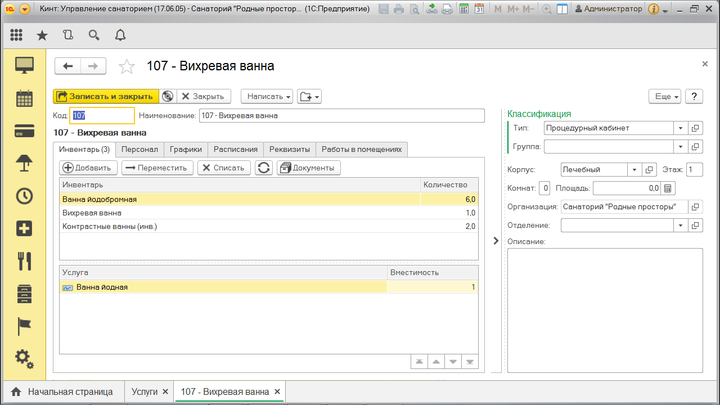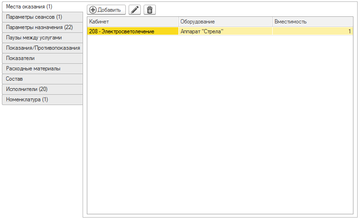Справочник "Помещения" (КУС) — Процедурный кабинет — различия между версиями
(→Настройка) |
(→Настройка) |
||
| Строка 17: | Строка 17: | ||
=== Настройка === | === Настройка === | ||
| − | Настройка кабинетов (помещений) выполняется после создания инвентаря | + | Настройка кабинетов (помещений) выполняется после создания услуги и добавления в услугу инвентаря [[Справочник "Номенклатура" (КУС) — Инвентарь#Настройка]]). Созданный инвентарь (оборудование) связывается с кабинетом, в котором оказывается услуга. |
# Откройте закладку «Места оказания» в форме созданной услуги. | # Откройте закладку «Места оказания» в форме созданной услуги. | ||
Версия 13:58, 31 июля 2017
Перечень служебных и процедурных кабинетов представляет собой часть общего справочника помещений.
Тип помещения («Лаборатория», «Процедурный кабинет», «Помещение питания», или «Служебное помещение») выбирается из предопределенного перечня в соответствии с назначением помещения.
Помещения, в которых оказываются медицинские услуги (процедуры), соответствуют категории «Процедурный кабинет».
Перечень кабинетов доступен в списке «Служебные и процедурные кабинеты, помещения питания» (справочник «Помещения»).
Элемент справочника содержит данные самого помещения, инвентаря, находящегося в нем, а также графиков его работы.
График работы кабинетов и инвентарь выбираются из соответствующих справочников и списков.
В журнале дополнительно выводится информация об оборудовании и оказываемых услугах выделенного в данный момент помещения.
Настройка
Настройка кабинетов (помещений) выполняется после создания услуги и добавления в услугу инвентаря Справочник "Номенклатура" (КУС) — Инвентарь#Настройка). Созданный инвентарь (оборудование) связывается с кабинетом, в котором оказывается услуга.
- Откройте закладку «Места оказания» в форме созданной услуги.
- Дважды нажмите по строке с созданным оборудованием. Откроется форма «Оборудование».
- На закладке «Характеристики» в группе «Помещения» нажмите «Добавить». Откроется список кабинетов.
- Если нужный кабинет уже есть в списке — выберите его.
- Для создания нового помещения нажмите «Создать».
- Заполните реквизиты нового кабинета:
- В поле «Код» укажите номер кабинета. Например, «212».
- В поле «Наименование» его наименование. Например, «Ингаляторий».
- Проверьте, чтобы в поле «Тип» стоял «Процедурный кабинет».
- Поле «Группа» можно использовать для удобства группировки кабинетов. Например, все кабинеты водолечения можно поместить в группу «Водолечебница».
- В списке «Корпус» выберите нужный корпус или создайте новый. Справочник "Здания" (КУС)
- Заполните поле «Этаж».
- Организация, которой принадлежит кабинет, заполнится по полю «Корпус».
- Остальные поля не обязательны для заполнения.
- Нажмите «Записать объект», но не закрывайте окно создания объекта.
- Необходимо добавить (оприходовать) инвентарь в этот кабинет.
- На закладке «Инвентарь» нажмите «Добавить».
- В открывшемся окне «Перечень инвентаря» выберите созданный инвентарь. Нажмите «Выбрать».
- В документе «Учет инвентаря помещений» введите количество добавляемого в кабинет инвентаря.
- Например, обычно, на инвентаре «Грязевая ванна» оказывается одинаковый набор услуг. В этом случае правильно завести общий инвентарь «Грязевая ванна» и оприходовать их кабинет «Грязелечебница» по количеству находящихся в нем ванн. А не каждую ванну отдельно.
- Нажмите «Провести и закрыть».
- Инвентарь добавлен в кабинет. Настроена связка «Кабинет» — «Оборудование» — «Услуга».